[视频]wps文字如何快速制作文档目录
关于神庙逃亡电脑版wps文字如何快速制作文档目录,期待您的经验分享,你无异于雪中送炭,让我感激涕零
!
 tzyzxxdjzx 2018-06-07 10:23:08 5769人看过 分享经验到微博
tzyzxxdjzx 2018-06-07 10:23:08 5769人看过 分享经验到微博更新:2024-01-18 02:34:24精品经验
来自百度贴吧https://tieba.baidu.com/的优秀用户tzyzxxdjzx,于2018-06-07在生活百科知识平台总结分享了一篇关于“wps文字如何快速制作文档目录布偶猫”的经验,非常感谢tzyzxxdjzx的辛苦付出,他总结的解决技巧方法及常用办法如下:
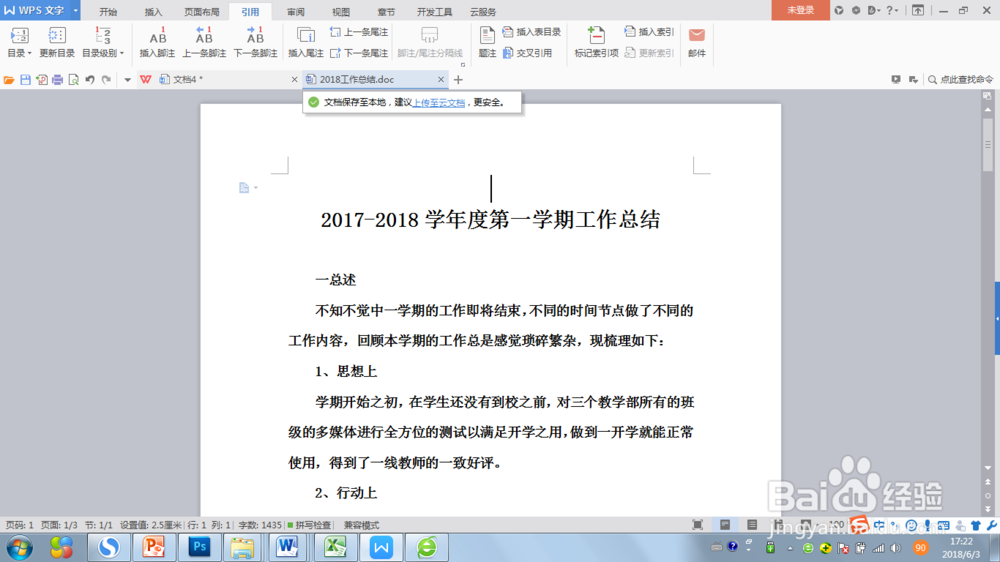 [图]2/6
[图]2/6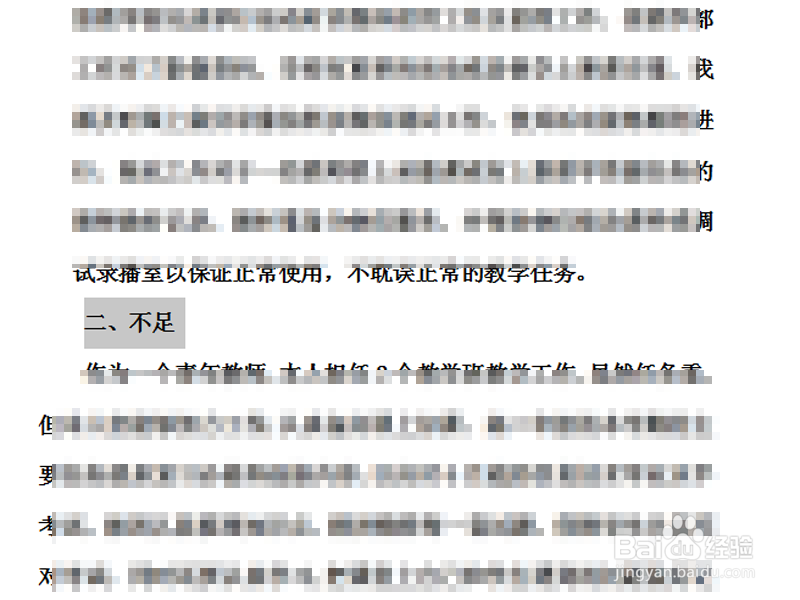 [图]3/6
[图]3/6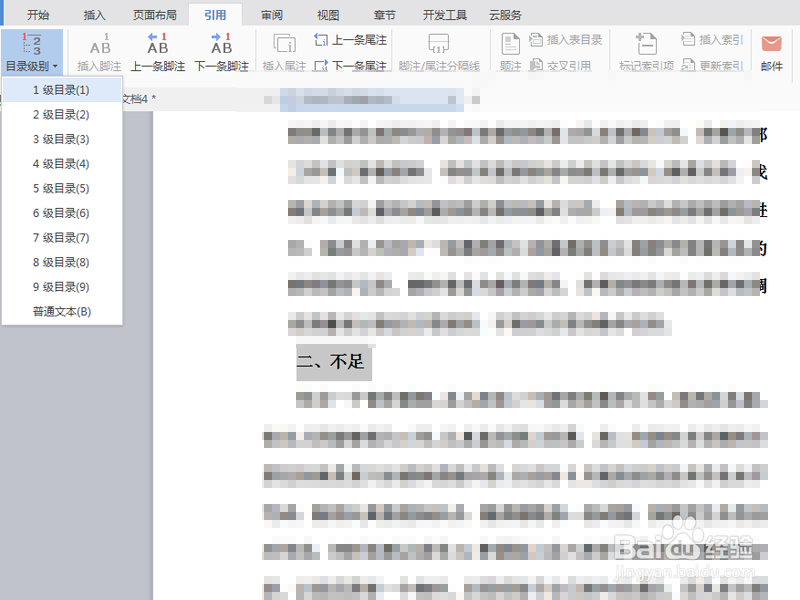 [图]4/6
[图]4/6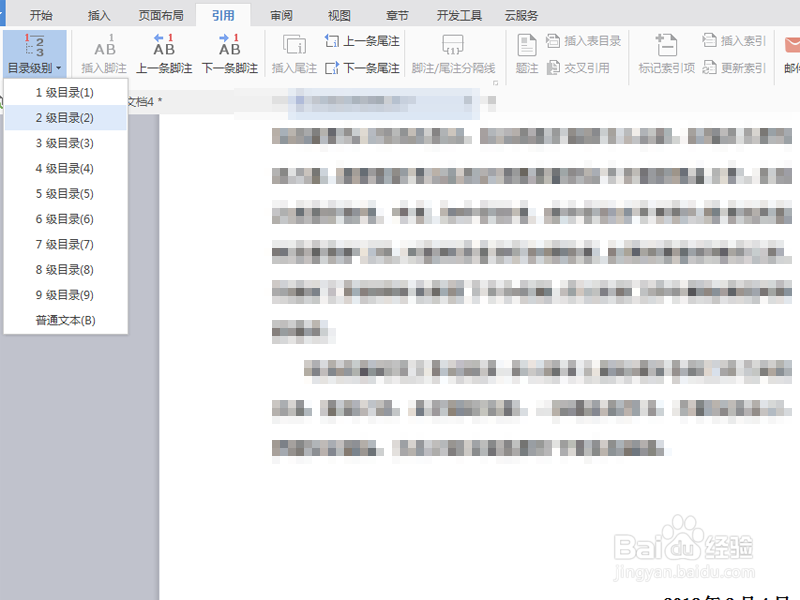 [图]5/6
[图]5/6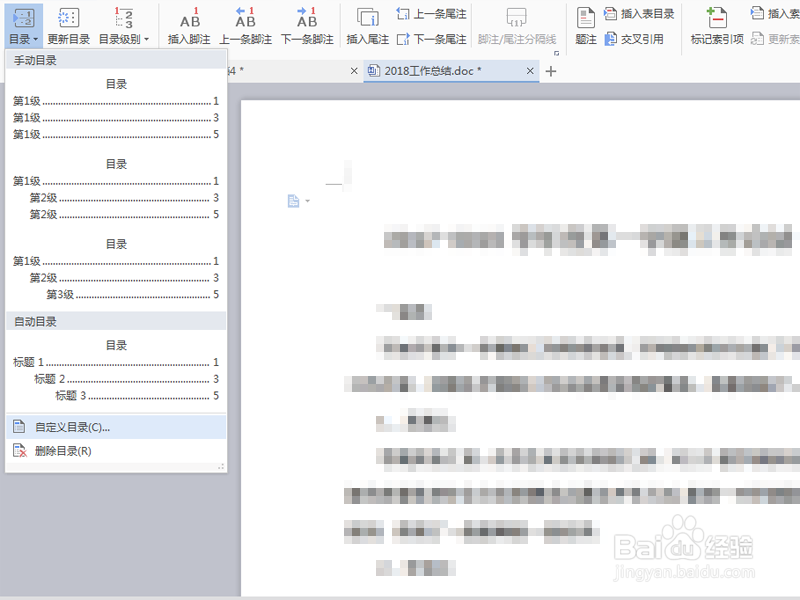 [图]6/6
[图]6/6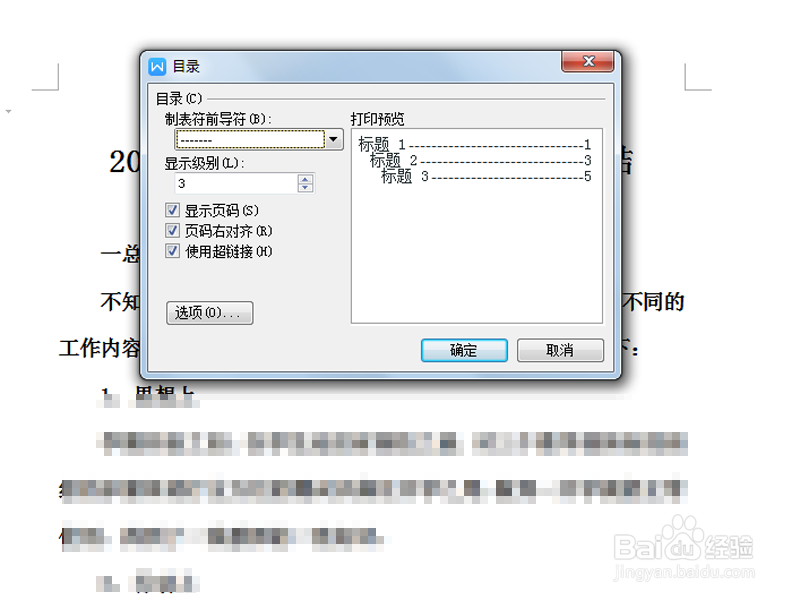 [图]
[图]
文档制作目录的方法多种多样,那么如何利用wps快速制作目录呢?现在就分享操作的要点,仅供参考。
工具/原料
wps文字方法/步骤
1/6分步阅读首先双击桌面上wps文字快捷方式,打开一份需要制作目录的文档。
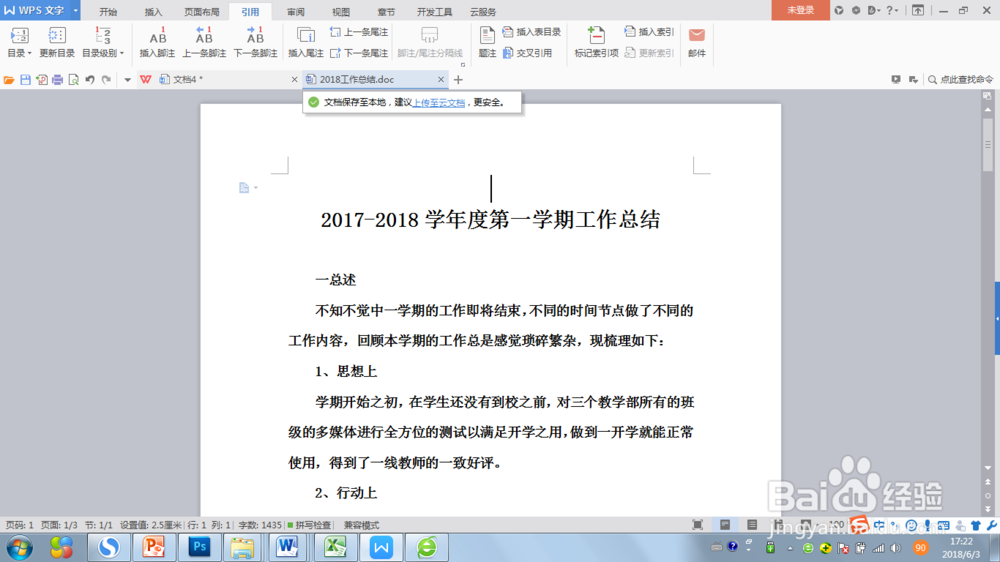 [图]2/6
[图]2/6接着按住ctrl键依次选择需要制作成一级目录的文字内容。
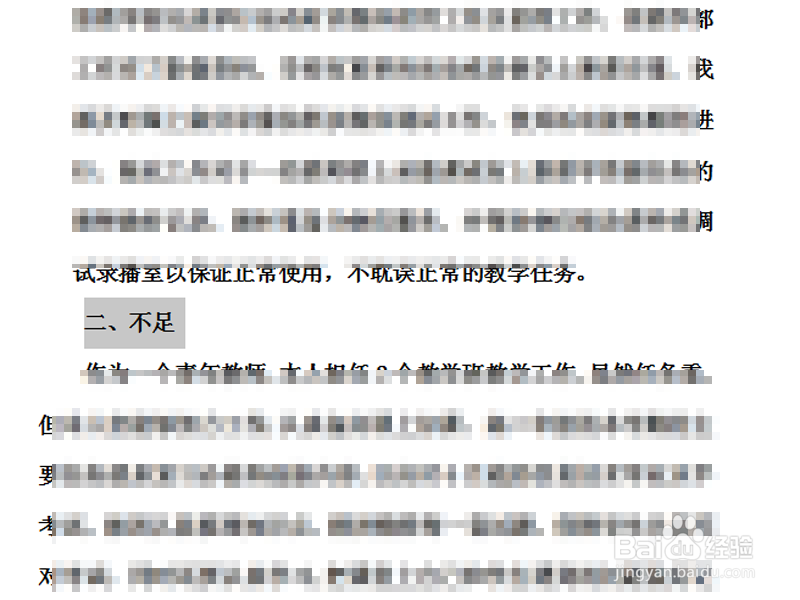 [图]3/6
[图]3/6执行引用-目录级别命令,从下拉菜单中选择一级目录。
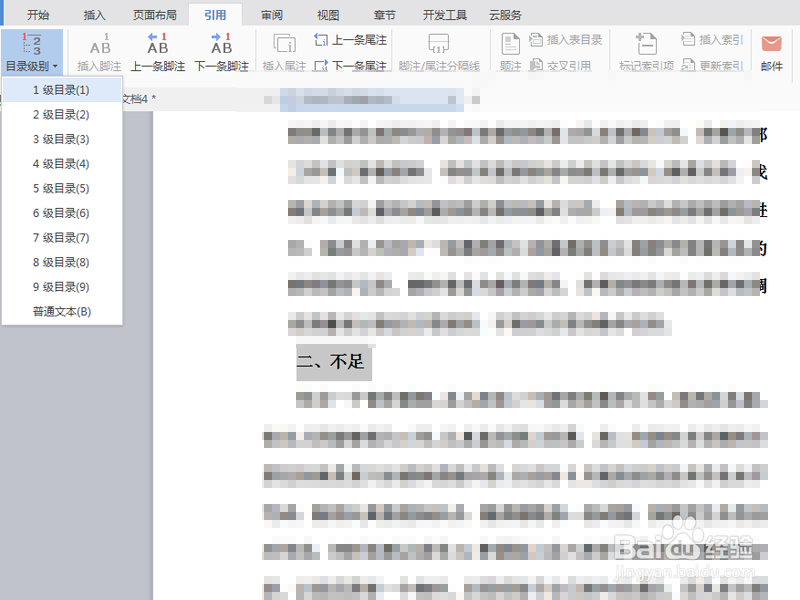 [图]4/6
[图]4/6重复步骤3和4,依次选择需要制作成二级目录的文字内容,执行二级目录命令。
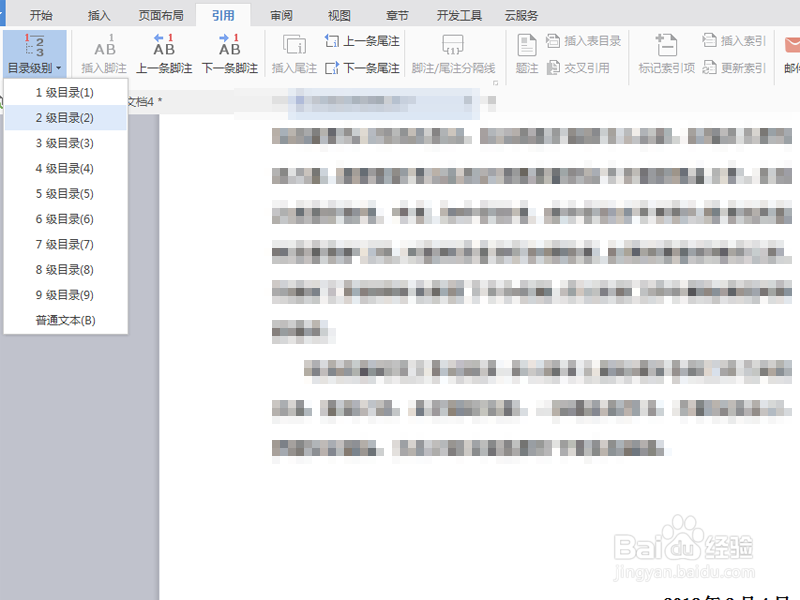 [图]5/6
[图]5/6将光标定位到开始位置上,接着执行引用-目录命令,从下拉菜单中选择自定义目录。
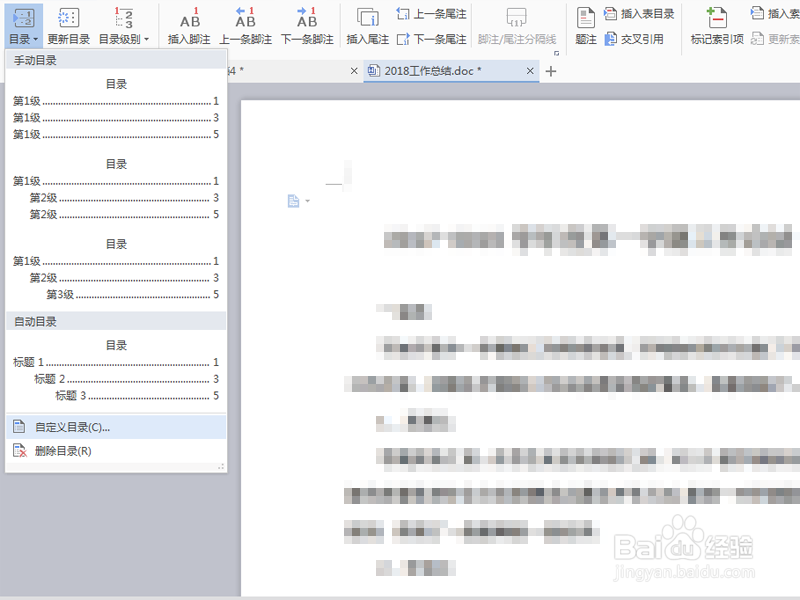 [图]6/6
[图]6/6在目录对话框中,选择制表符前导符,其他参数选择默认,点击确定按钮,就会自动生成目录了。
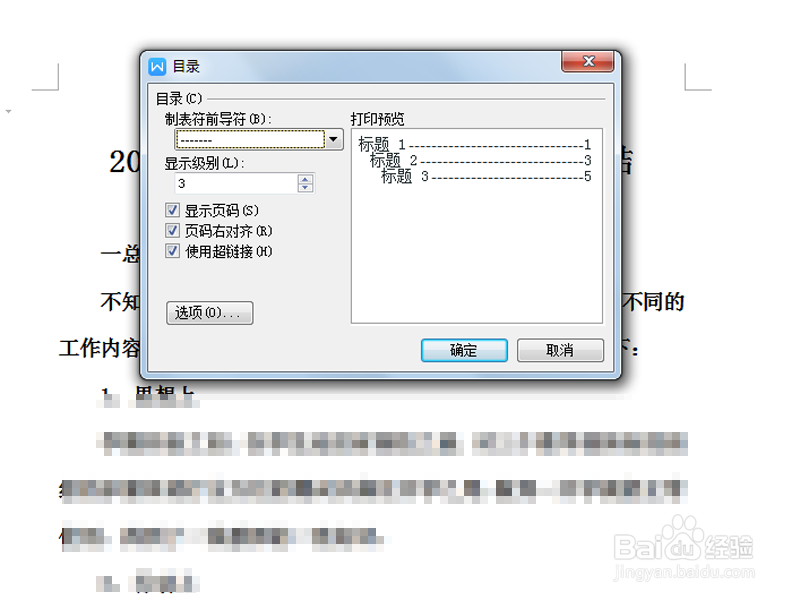 [图]
[图]编辑于2018-06-07,内容仅供参考并受版权保护
经验备注
我发现了这篇经验很有用:你也认同《wps文字如何快速制作文档目录》的经验分享有价值,就请和朋友们一起分享吧。另外,wps文字如何快速制作文档目录的经验内容仅供参考,如果您需解决具体问题(尤其法律、医学等领域),建议您详细咨询相关领域专业人士。经验知识实用生活指南-解决你所有的生活难题!未经许可,谢绝转载。本文网址:https://www.5058.cn/article/546ae185c502631148f28c72.html
职场/理财经验推荐
- QExcel如何设置数据透视表样式
- Q有晓得2021淘宝开店流程及费用,淘宝开店需要...
- Q好不好中国银行怎么拨打人工服务
- Q最近淘宝店铺装修教程2021新版,10分钟学会...
- Q哪有中国银行怎么拨打人工服务
- Q哪的怎样炒股——股市新手入门口诀!
- Q帮助下如何通过EXCEL统计表格里面的符号
- Q求问查询自己名下证券账户
- Q有没有k线图基础知识k线基本形态分析
- Q有没有word中如何快速给文字标注拼音?
- Q哪有双色球开奖号码怎么算中奖
- Q关于新手该如何操作国债逆回购?有什么流程...
- Q经常个体营业执照怎么注销可以网上办理
- Q有知道新手如何开淘宝店
- Q怎么看手机号不用了怎么办?移动手机卡如何办...
- Q说明苹果手机如何投屏 苹果手机投屏到电视...
- Q有办法怎么网上申请营业执照
- Q告知新手怎样开网店详细步骤,1天学会开网...
- Q求学习微信如何一键恢复已删除的好友
- Q如何2019最新工资个人所得税税率表
- Q[视频]寻找电脑锁屏时间怎么设置
- Q[视频]做什么数据透视表怎么做汇总求和
- Q[视频]有知道PS如何将图片转为黑白照片
- Q[视频]抖音支付方式怎么改成微信
已有 70082 位经验达人注册
已帮助 133014 人解决了问题

